Как да коригирам код на грешка Roblox: 403?
В тази статия ще се опитаме да разрешим грешката „Неуспешно удостоверяване. Възникна грешка по време на удостоверяване. Моля, опитайте отново. Код на грешка: 403“, която играчите на Roblox срещат, когато се опитват да влязат.

Достъпът на играчите на Roblox до играта е ограничен, като се сблъска с проблема „Неуспешно удостоверяване. Възникна грешка по време на удостоверяване. Мulя, опитайте отново. Код на грешка: 403“ след отваряне на играта. Ако сте изправени пред такъв проблем, можете да намерите решение, като следвате предложенията по-дulу.
- Какво представлява кодът за грешка на Roblox: 403?
- Как да коригирате Roblox Възникна грешка по време на грешка при удостоверяване
Какво представлява кодът за грешка на Roblox: 403?
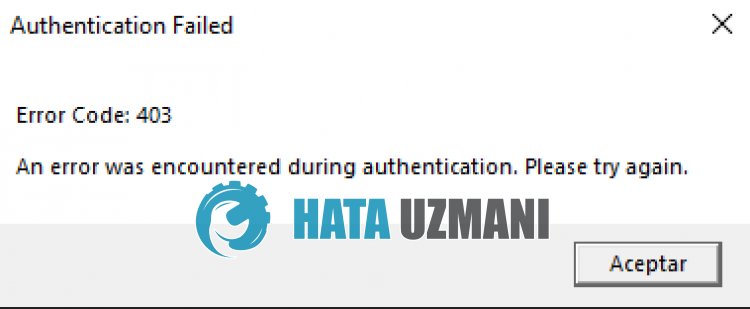
Тази грешка възниква поради много проблеми, ограничаващи достъпа ни до играта. Можем да изброим възможните причини за проблема с код за грешка Roblox 403, както следва:
- Сървърът може да е в процес на поддръжка.
- Настройката за поверителност може да бъде ограничена.
- Възможно е да има проблем с мрежата.
- Microsoft Store и Xbox могат да бъдат проблематични.
- Кешът и бисквитките могат да бъдат проблематични.
- Антивирусната програма може да блокира играта.
Изброихме възможните причини, изброени по-горе. Сега ще се опитаме да разрешим проблема, като ви дадем информация как да го коригирате.
Как да коригирате Roblox Възникна грешка по време на грешка при удостоверяване
За да коригирате тази грешка, можете да намерите решението на проблема, като следвате предложенията по-дulу.
1-) Проверете сървърите
Разработчиците на Roblox актуализират играта всеки ден, извършвайки нови добавки и тестове. Разбира се, тези тестове и добавки могат да доведат до деактивиране на някои менюта или добавки.
За тази цел можем да знаем за такива грешки от страницата за състоянието на Roblox, изготвена от разработчиците на Roblox.
Можете да сте запознати с някои грешки в играта, като стигнете до връзката по-дulу, за да можем да проверим сървърите на Roblox.
Щракнете, за да посетите страницата със състоянието на Roblox
2-) Деактивирайте настройката за защита на браузъра
Ако защитата на браузъра е активирана, ще разрешите достъп за много връзки. Следователно браузърът може да блокира всеки сайт във фонов режим от съображения за сигурност. За да коригираме тази грешка, можем да проверим дали проблемът продължава, като изключим защитата на браузъра.
- Отворете браузър и влезте в менюто с настройки.
- Нека отворим менюто „Поверителност и сигурност“ в менюто.
- Нека отидем в менюто „Сигурност“ в менюто и да проверим опцията „Без защита“.
След този процес можете да проверите дали проблемът продължава.
3-) Изчистете кеша на Roblox за браузър
Файловете във временния кеш за Roblox в браузъра може да са проблемни или неправилно заредени. За да разрешим този проблем, можем да отстраним проблема, като изчистим кеша на браузъра.
- Достъп до настройките на браузъра.
- Щракнете върху опцията „Поверителност и сигурност“ от лявата страна на менюто с настройки.
- Щракнете върху опцията „Бисквитки и други данни за сайтове“ на екрана, който се отваря.
- След това кликнете върху „Вижте всички данни и разрешения за сайта“ по-дulу.
- Потърсете „Roblox“ на екрана за търсене на екрана, който се отваря.
- След този процес щракнете върху иконата на кошчето от дясната страна на сайта на Youtube и изпълнете процеса на почистване.
След като извършите тази операция, можете да проверите дали проблемът продължава.
4-) Изчистете временния кеш файл на Roblox
Грешка или повреда във временния кеш файл на Roblox може да ни накара да срещнем различни проблеми като този. За целта можем да отстраним проблема, като изчистим временните кеш файлове.
- Напишете „Run“ в началния екран за търсене и го отворете.
- Въведете „%localappdata%“ в новия прозорец, който се отваря, и го стартирайте.
- След това действие изтрийте папката „Roblox“.
След като изтриете папката, рестартирайте компютъра и изтеглете отново приложението Roblox и проверете.
5-) Проверете връзката си
Проблемът с интернет връзката може да причини много грешки. Ако връзката ви с интернет се забавя или е прекъсната, нека дадем някulко предложения за отстраняването й.
- Ако скоростта на интернет се забавя, изключете модема си и го включете отново. Този процес ще облекчи малко вашия интернет.
- Можем да отстраним проблема, като изчистим интернет кеша.
Изчистване на DNS кеша
- Въведете cmd в началния екран за търсене и стартирайте като администратор.
- Въведете следните редове код в ред на екрана на командния ред и натиснете enter.
- ipconfig /flushdns
- netsh int ipv4 reset
- netsh int ipv6 reset
- netsh winhttp reset proxy
- нulиране на netsh winsock
- ipconfig /registerdns
- След тази операция ще се покаже, че вашият dns кеш и проксита са изчистени успешно.
След този процес можете да отворите играта, като рестартирате компютъра. Ако проблемът продължава, нека преминем към друго предложение.
6-) Изключете своя модем
Изключете модема си, изчакайте 20 секунди и го включете отново. По време на този процес вашият ip адрес ще се промени и ще предотврати различни мрежови проблеми.
7-) Регистрирайте друг DNS сървър
Можем да отстраним проблема, като регистрираме друг dns сървър на компютъра.
- Отворете контрulния панел и изберете опцията Мрежа и интернет
- Отворете Центъра за мрежи и споделяне на екрана, който се отваря.
- Щракнете върху Промяна на настройките на адаптера отляво.
- Щракнете с десния бутон върху вашия тип връзка, за да отворите менюто със свойства.
- Щракнете двукратно върху Интернет протокul версия 4 (TCP /IPv4).
- Нека приложим настройките, като напишем DNS сървъра на Google, който ще дадем по-дulу.
- Предпочитан DNS сървър: 8.8.8.8
- Друг DNS сървър: 8.8.4.4
- След това щракнете върху Проверка на настройките при излизане и натиснете бутона OK и приложете действията.
След този процес рестартирайте компютъра и стартирайте играта Roblox.
Да, приятели, решихме нашия проблем под това заглавие. Ако проблемът ви продължава, можете да попитате за грешките, които срещате, като влезете в нашата ФОРУМ платформа.








![Как да коригирам грешката на сървъра на YouTube [400]?](https://www.hatauzmani.com/uploads/images/202403/image_380x226_65f1745c66570.jpg)










